Edge의 새 탭 페이지에 Outlook Smart Tile을 추가하는 방법
이 자습서에서는 Microsoft Edge(Microsoft Edge) 의 새 탭 페이지(New Tab Page) 에 Outlook Smart Tile 을 추가 및 제거하는 프로세스를 설명합니다 . 이 기능을 Edge 에 추가함으로써 Microsoft 는 사용자가 최근 이메일을 더 쉽게 추적할 수 있도록 했습니다. Outlook Smart Tile 을 Edge 에 추가 하면 빠른 링크(Quick Links) 메뉴 에서 사용할 수 있습니다 . 마우스를 가져가면 최근 이메일이 표시됩니다.
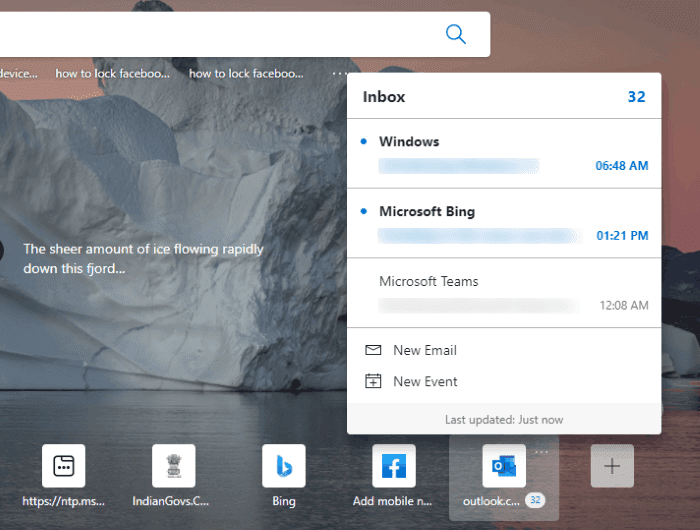
(Add Outlook Smart Tile)Edge 의 새 탭 페이지(New Tab Page) 에 Outlook Smart Tile 추가
Microsoft Edge 의 새 탭 페이지(New Tab Page) 에 Outlook Smart Tile 을 추가하려면 아래 나열된 단계를 따르십시오.
- 마이크로소프트 엣지를 실행합니다.
- (Click)빠른 링크(Quick Links) 메뉴 에서 더하기(Plus) 아이콘을 클릭하십시오 .
- (Click)Outlook Smart Tile 을 (Outlook Smart Tile)클릭 하여 빠른 링크(Quick Links) 메뉴 에 추가 합니다.
- Microsoft 계정 을 사용하여 Edge 에 로그인 합니다.
- Edge를 계정과 동기화하십시오.
- 활성화 버튼을 클릭합니다.
다음 단계를 자세히 살펴보겠습니다.
1] Microsoft Edge(Launch Microsoft Edge) 웹 브라우저를 실행합니다.
2] 빠른 링크(Quick Links) 메뉴에서 더하기 아이콘을 클릭한 다음 Outlook Smart(Plus) Tile 을 (Click)클릭(Outlook Smart Tile) 합니다 . 빠른 링크(Quick Links) 메뉴 를 비활성화한 경우 Edge 설정 에서 활성화하십시오 .
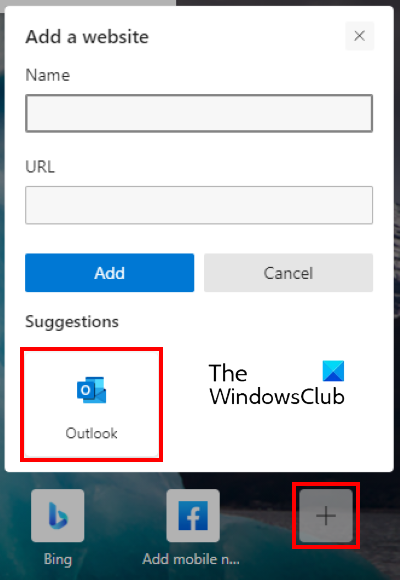
3] 새 탭 페이지에서 최근 이메일을 미리 보려면 Outlook Smart Tile 을 활성화해야 합니다 . 그러나 타일 위에 마우스 커서를 놓으면 활성화(Enable) 버튼이 비활성화되어 있음을 알 수 있습니다. 따라서(Hence) 먼저 Microsoft 계정 으로 Edge 에 로그인해야 합니다. 이를 위해 오른쪽 상단 의 프로필 아이콘을 클릭하고 (Profile)로그인을(Sign in) 클릭 합니다.
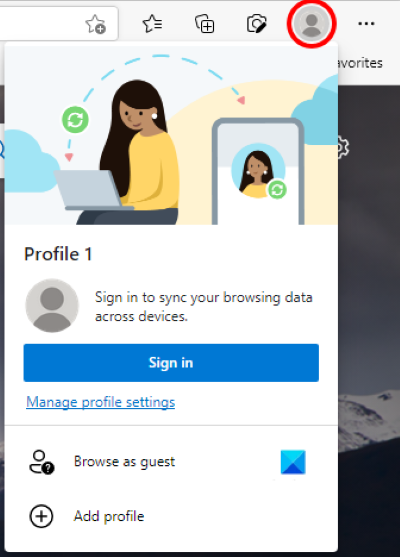
4] Edge에 로그인 하면(Edge) 계정 을 Microsoft Edge 와 (Microsoft Edge)동기화(sync your account) 하라는 메시지가 표시됩니다 . 이 메시지가 표시되지 않으면 프로필 아이콘을 클릭하여 동기화 켜기를 켤 수 있습니다.(turn On sync)
5] 이제 Outlook Smart Tile 위에 마우스 커서를 놓고 (Outlook Smart Tile)사용(Enable) 버튼 을 클릭하십시오 .
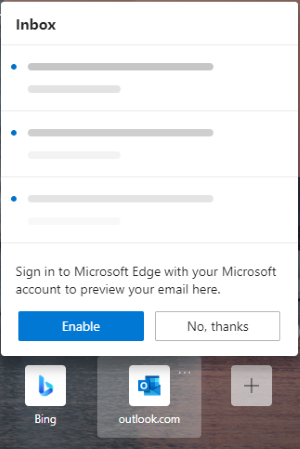
Outlook Smart Tile 을 활성화한 후 마우스 커서를 그 위에 올려 놓으면 최근 Outlook 이메일을 미리 볼 수 있습니다 .
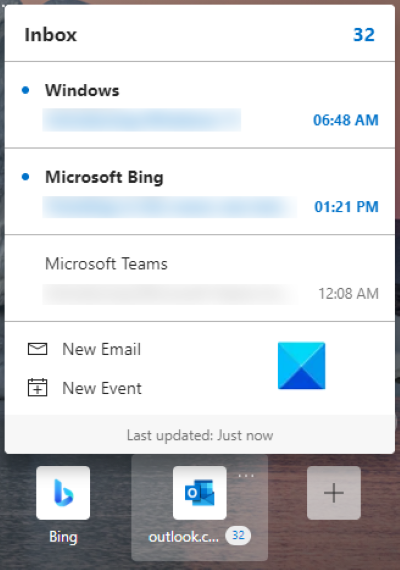
미리보기를 끄거나 Outlook Smart Tile 을 제거하려면 (Outlook Smart Tile)타일(Tile) 에 있는 세 개의 가로 점을 클릭 하고 원하는 옵션을 선택합니다 .
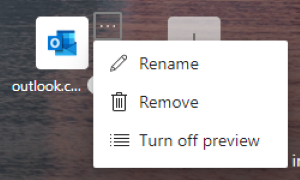
Microsoft 계정 에서 Outlook Smart Tile 의 연결을 끊으려면 Edge 웹 브라우저에서 로그아웃하기만 하면 됩니다. 다음 단계가 도움이 될 것입니다.
- (Click)Edge 브라우저 의 오른쪽 상단에 있는 세 개의 가로 점 을 클릭 한 다음 설정(Settings) 을 클릭합니다 .
- 왼쪽에서 프로필(Profiles) 을 선택 합니다.
- 오른쪽 의 프로필 섹션에서 (Your profile)로그아웃(Sign out) 버튼을 클릭합니다 .
그게 다야
관련 게시물(Related posts) :
- Microsoft Edge를 비활성화하는 방법은 프롬프트 공유에 사용됩니다(How to disable Microsoft Edge is being used for sharing prompt) .
- Windows 10의 Microsoft Edge에서 웹 사이트를 차단하는 방법(How to block a website in Microsoft Edge on Windows 10) .
Related posts
New Tab Page에서 Adult Filter를 활성화 또는 비활성화하는 방법 Firefox
Edge New Tab page의 Image Background 유형을 비활성화하는 방법
New Tab page에서 Search Box을 활성화 또는 비활성화하는 방법 Edge
New Tab page에서 Quick Links을 추가, 제거, 관리하는 방법 Edge
Edge에 Preload New Tab page 기능을 사용하는 방법
F12 keyboard Microsoft Edge Developer Tools의 바로 가기 사용 안 함
Microsoft Outlook extension Edge의 경우 전자 메일을 관리 할 수 있습니다
Google Chrome에서 New Tab page의 배경을 변경하십시오
Chrome or Edge에서 Source View에서 Line Wrap를 활성화하십시오
Hiberfil.sys, Pagefile.sys 및 New Swapfile.sys file - Windows 10
Microsoft Edge browser에서 Media Autoplay을 제한하는 방법
Fix Microsoft Edge Installation & Update error codes
Microsoft Edge browser에서 Tab을 복제하는 방법
Microsoft Edge에서 숨겨진 Internal Page URLs의 목록
Configure Firefox New Tab Preferences Windows 10 PC
Windows 10에서 Microsoft Edge에서 Google SafeSearch을 집행하는 방법
New Mail, Calendar 및 People Outlook.com의 경험
Chrome에서 닫힌 Browser Tab을 다시 열는 방법, Safari, Edge and Firefox
Microsoft Edge browser에 Chrome Themes를 설치하는 방법
Vertical Tabs Microsoft Edge에서 Title Bar을 숨기는 방법
